Een van de beste functies van de SMPlayer-videoplayer voor Linux is de mogelijkheid om internet-tv-kanalen te catalogiseren in de sectie "TV". Deze functie is handig, vooral als u internet-tv-zenders op Linux wilt bekijken.
In deze handleiding bespreken we hoe u internet-tv-zenders kunt bekijken in de SMPlayer-toepassing. We zullen ook het proces van het opslaan en toevoegen van kanalen doorlopen in het gedeelte 'TV' van de app.
SMPlayer installeren
De video-applicatie SMPlayer moet zijngeïnstalleerd voordat u doorgaat met deze zelfstudie. Om SMPlayer te installeren, start u een terminalvenster en volgt u de instructies die overeenkomen met het besturingssysteem dat u gebruikt.
Opmerking: om SMPlayer op Linux te gebruiken, moet u Ubuntu, Debian, Arch Linux, Fedora, OpenSUSE gebruiken of de mogelijkheid hebben om het programma te bouwen vanuit de broncode.
Ubuntu
Ubuntu heeft de SMPlayer al lang in zijn softwarebronnen. Gebruikers kunnen het installeren door het volgende uit te voeren geneigd commando.
sudo apt install smplayer
Debian
Heeft u SMPlayer nodig en gebruikt u Debian? Start een terminal en voer de Apt-get commando hieronder.
Opmerking: Debian werkt de programma's in zijn softwarebronnen vaak traag bij, dus de versie van SMPlayer die u installeert, is waarschijnlijk verouderd. Voor de meeste gebruikers is dit niet zo heel veel. Als u echter absoluut de nieuwste en beste versie van deze applicatie moet hebben, bekijk dan onze gids over het installeren van nieuwere software op Debian Linux!
sudo apt-get install smplayer
Arch Linux
Arch Linux heeft de absoluut nieuwste versie van SMPlayer in hun softwarebronnen en kan worden geïnstalleerd via de Pacman pakket manager.
sudo pacman -S smplayer
Fedora
Fedora Linux gebruikers verheugen zich! SMPlayer is beschikbaar op uw besturingssysteem! Gebruik de om het te installeren DNF pakket manager.
sudo dnf install smplayer
OpenSUSE
De mediaspeler SMPlayer is beschikbaar voor alle OpenSUSE-gebruikers via de hoofdsoftware-repository. Gebruik het volgende om het te installeren Zypper commando.
sudo zypper install smplayer
Generieke Linux
De mediaspeler SMPlayer bestaat al een jaarheel lang. Als gevolg hiervan hebben veel Linux-distributies, groot en klein, ervoor gekozen het in hun software-opslagplaatsen te verzenden. Als u een minder bekende Linux-distributie gebruikt, kunt u deze installeren als u een terminal start en naar 'smplayer' zoekt in de pakketbeheerder.
Als alternatief is de broncode voor het programma hier beschikbaar.
Kanalen zoeken
De manier om televisie te kijken in SMPlayer is IPTV(Internet Protocol televisie). Opgemerkt moet worden dat niet alle IP-tv legaal is en u in de problemen kan brengen, dus het is het beste om niet-legale te vermijden. In deze gids zullen we ons alleen richten op het toevoegen van 100% legale IP TV-kanalen aan de SMplayer-app. Alle kanalen komen uit de My-Legalstream-afspeellijst op GitHub. Het heeft een breed scala aan internetkanalen en je zult zeker iets leuks vinden om naar te kijken!
Je krijgt de My-Legalstream-lijst met kanalen voor SMplayer in de terminal via het Git-commando.
Opmerking: heb je het Git-pakket niet ingesteld op je Linux-pc? Bekijk Pkgs.org en leer hoe u het op uw besturingssysteem installeert.
git clone https://github.com/notanewbie/LegalStream.git
Zodra Git klaar is met het downloaden van de LegalStream-bestanden van GitHub, gebruik je de CD commando en ga naar de map "LegalStream".
cd LegalStream
De ... gebruiken kat commando, bekijk de LegalStream.m3u afspeellijst bestand.
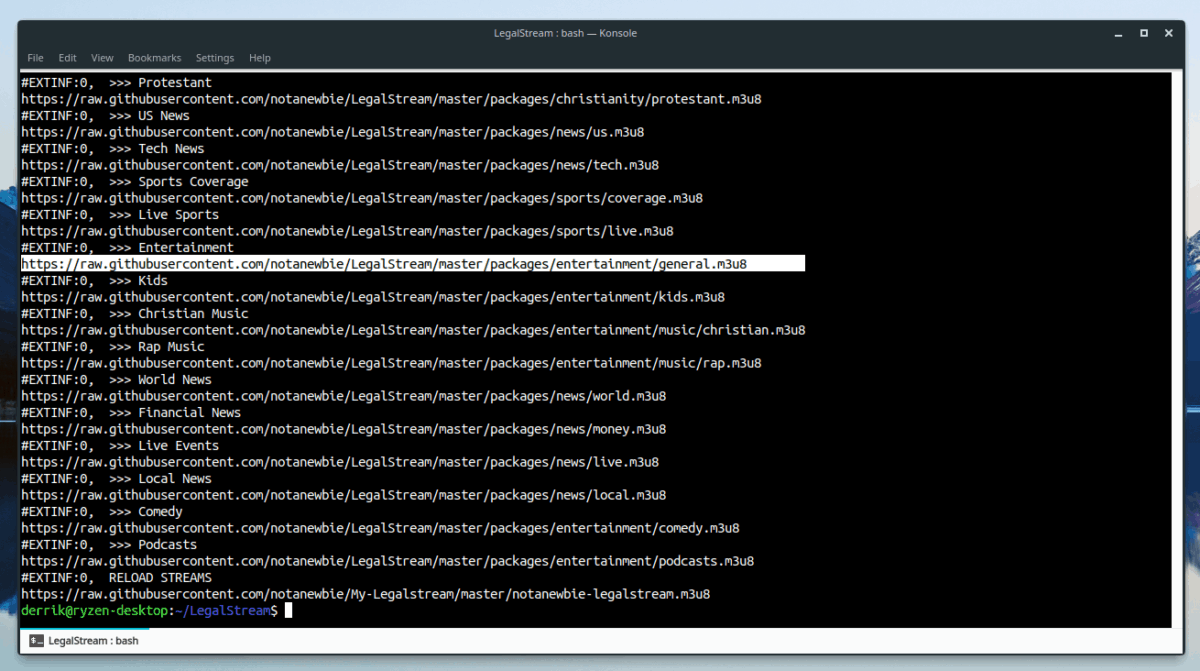
cat LegalStream.m3u | more
Markeer het kanaaladres dat u aan SMPlayer wilt toevoegen en kopieer het naar uw klembord.
Meer kanalen
De My-Legalstream GitHub-repository wordt continu bijgewerkt. Daarom worden er regelmatig wijzigingen aangebracht in het afspeellijstbestand. Als u niet tevreden bent met het aantal beschikbare kanalen, gebruikt u de wget commando om meer te downloaden:
wget https://raw.githubusercontent.com/notanewbie/My-Legalstream/master/notanewbie-legalstream.m3u8 -O more-channels.m3u8
Bekijk de afspeellijst met de kat commando en kopieer het kanaal dat je aan je klembord wilt toevoegen.
cat more-channels.m3u8 | more
Kanalen toevoegen aan Smplayer
Open de app om een tv-kanaal aan SMPlayer toe te voegen. Klik vervolgens op de knop "Bestand" en zoek naar de optie "TV". Klik in "TV" op de knop "Bewerken" om de lijst met tv / radio te openen.
Klik in het venster TV / Radio-lijst op de knop "Nieuw item" om een nieuw leeg item te maken. Dubbelklik vervolgens op het nieuwe item onder het gedeelte 'Naam' en voer de naam van het nieuwe kanaal in.
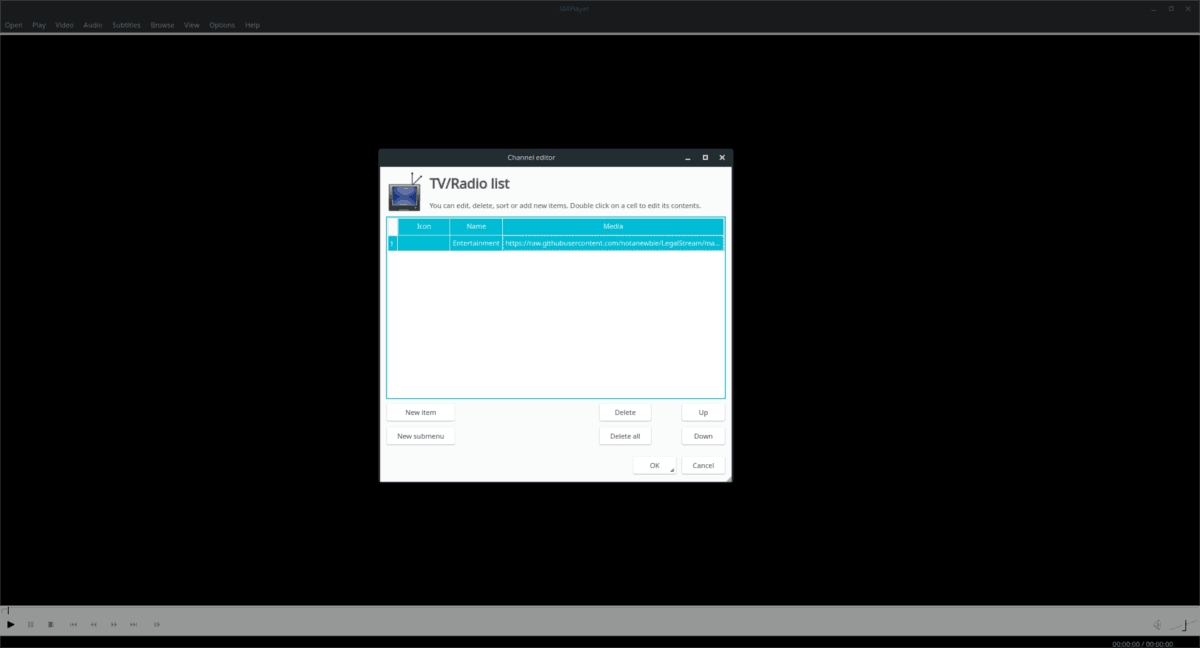
Dubbelklik met de ingevoerde naam op het lege gedeelte onder "Media" en plak de kanaal-URL die op uw klembord is opgeslagen in het vak.
Klik op "OK" om het kanaal op te slaan in SMPlayer.
Tv kijken
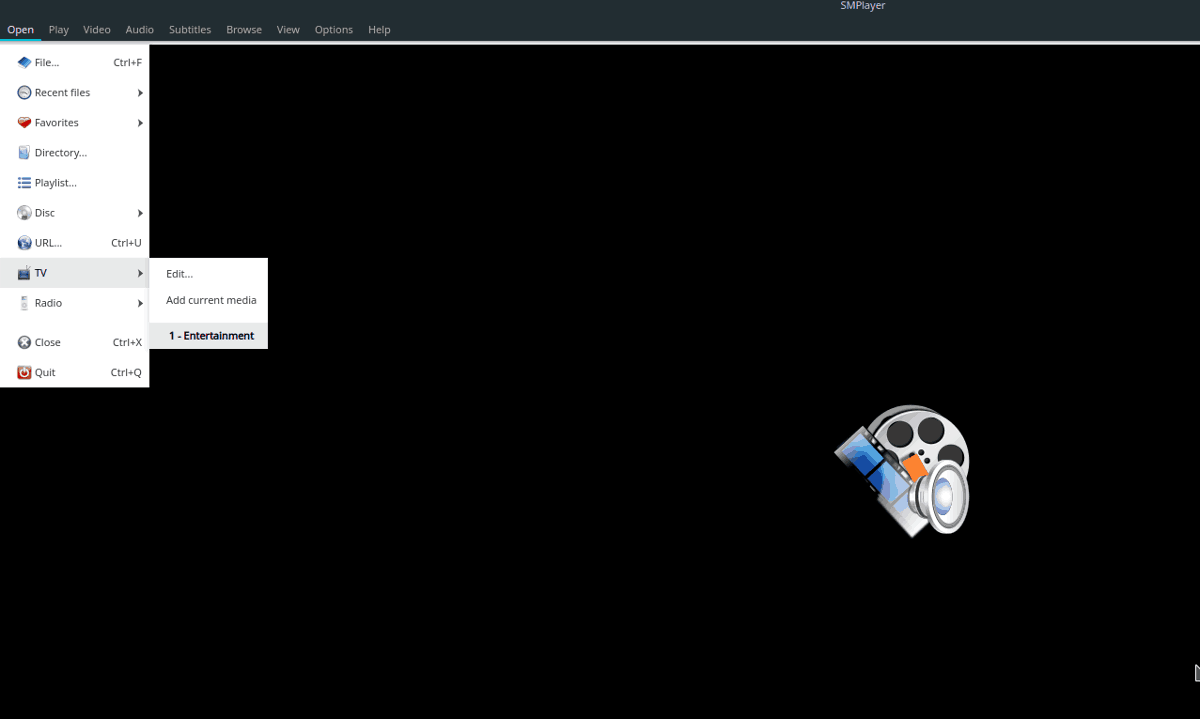
Nu je je internetkanaal hebt opgeslagen inSMPlayer, het is super eenvoudig om te beginnen met kijken. Klik gewoon op "Bestand" en selecteer vervolgens "TV". Klik op de naam van het kanaal in het menu en SMPlayer begint het onmiddellijk af te spelen!
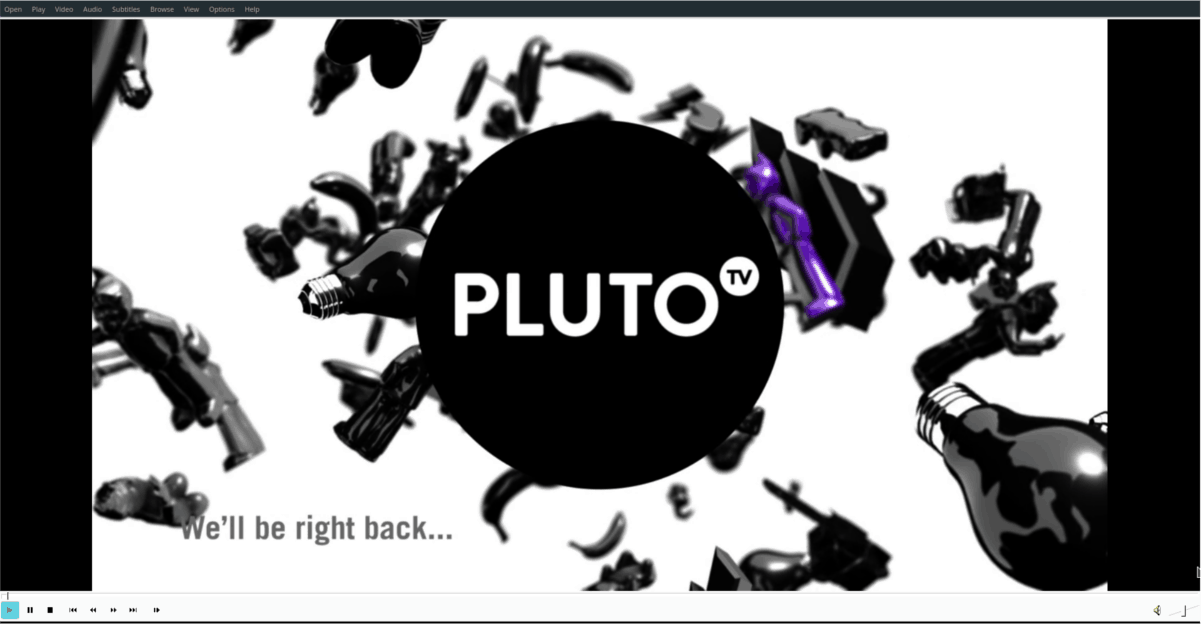













Comments